아니, 컴퓨터 쓰다가 갑자기 파란 화면이 딱! 뜨면서 ‘BUGCODE_USB_DRIVER’라는 알 수 없는 문구를 마주했을 때의 그 막막함이란… 저도 예전에 중요한 작업 중에 이 오류 때문에 식은땀 흘린 적이 한두 번이 아니에요. 당황스러움에 머릿속이 새하얘지고, ‘내 소중한 데이터는 괜찮을까?’ 하는 걱정이 앞서게 되죠.
USB 장치 문제라는데, 도대체 뭐가 문제인지, 어디서부터 손을 대야 할지 감도 안 잡힐 때가 많을 거예요. 최근 들어서는 USB 3.0, 3.1 같은 새로운 규격들이 워낙 많아지면서 드라이버 호환성 문제가 불거지는 경우가 부쩍 늘었어요. 단순히 오래된 드라이버 문제가 아니라, 최신 윈도우 업데이트나 새로운 기기 연결 후에 갑자기 충돌이 나는 복합적인 상황들이 생겨서 예전처럼 쉽게 해결되지 않는 경우도 많아졌고요.
그래서 제가 직접 다양한 사례들을 경험하고 분석하면서 얻은 노하우와 최신 해결책들을 오늘 이 글에서 아낌없이 풀어볼까 해요. 여러분의 PC를 다시 쾌적하게 만드는 확실한 방법들을 지금부터 정확하게 알려드릴게요!
갑작스러운 파란 화면! 대체 뭘 알려주려는 걸까요?

‘BUGCODE_USB_DRIVER’ 메시지, 그 의미를 파헤쳐 봅시다
컴퓨터를 사용하다가 갑자기 파란 화면이 ‘딱!’ 하고 뜨면서 멈춰버리는 경험, 정말 생각만 해도 아찔하죠. 이때 화면에 나타나는 수많은 영어 단어 중에 유독 눈에 띄는 ‘BUGCODE_USB_DRIVER’라는 문구는 우리를 더욱 혼란스럽게 만듭니다. 이 오류 코드는 말 그대로 ‘USB 드라이버에 문제가 발생했다’는 신호탄이에요.
단순히 USB 메모리 스틱 하나가 문제일 거라는 생각은 금물! 키보드, 마우스, 프린터, 웹캠 등 컴퓨터에 연결된 모든 USB 장치와 그 장치를 제대로 작동시키기 위한 소프트웨어, 즉 드라이버 사이에 뭔가 꼬였다는 이야기거든요. 가끔은 최신 윈도우 업데이트 후에 멀쩡했던 USB 장치가 갑자기 먹통이 되면서 이 오류를 뿜어내는 경우도 있어서, 저도 처음엔 정말 황당했었어요.
마치 잘 가던 길에 갑자기 턱 하니 나타난 장애물처럼 느껴졌달까요. 그래서 이 오류의 정체를 정확히 아는 것부터 해결의 실마리를 찾는 첫걸음이라고 생각해요. 단순한 접촉 불량일 수도 있지만, 때로는 더 깊은 시스템 문제의 신호일 때도 있거든요.
제 경험상 이 메시지를 무시하고 계속 사용하다 보면 나중에 더 큰 문제를 마주하게 될 수도 있으니, 초기 단계에서 제대로 해결하는 게 정말 중요하답니다.
원인 불명의 오류? 알고 보면 흔한 범인들
이 얄궂은 파란 화면 오류의 원인은 정말 다양해요. 하지만 제가 여러 컴퓨터들을 고쳐주고 제 PC에서도 몇 번 겪어보니, 대부분은 몇 가지 흔한 범주로 좁혀지더라고요. 가장 대표적인 건 역시 ‘오래되거나 손상된 USB 드라이버’입니다.
윈도우를 새로 설치하거나 특정 장치를 연결했을 때 자동으로 드라이버가 깔리긴 하지만, 시간이 지나면서 최신 윈도우 버전과 충돌하거나 드라이버 파일 자체가 손상되는 경우가 생각보다 많아요. 또 다른 범인은 ‘USB 장치 자체의 문제’입니다. 물리적으로 포트가 손상되었거나, 케이블이 낡아서 접촉 불량이 생기거나, 심지어는 저가형 USB 장치가 시스템에 과부하를 줘서 오류가 나는 경우도 봤어요.
마치 오래된 전선이 합선을 일으키는 것처럼 말이죠. 그리고 의외로 많은 분들이 간과하는 것이 바로 ‘전원 관리 설정’ 문제예요. 윈도우는 전력 소모를 줄이기 위해 USB 장치의 전원을 일시적으로 차단하는 경우가 있는데, 이게 장치와 드라이버 간의 통신을 방해해서 오류를 유발하기도 한답니다.
저도 한 번은 멀쩡한 외장하드가 자꾸 연결이 끊어져서 봤더니, 알고 보니 전원 설정 문제였던 적이 있어요. 이런 사소한 것들이 모여서 큰 오류를 만들어내니, 꼼꼼히 체크해보는 게 필요해요.
“별거 아니겠지” 하다 큰코다치는 USB 드라이버 문제, 초기 대처가 중요해요
가장 먼저 해봐야 할 간단한 해결책들
컴퓨터 화면에 파란불이 들어오고 이 오류 메시지가 보였다면, 일단 너무 당황하지 마세요! 제가 늘 강조하는 ‘쉬운 것부터 차근차근’ 원칙을 적용해봅시다. 가장 먼저 해볼 수 있는 건 바로 ‘모든 USB 장치를 뽑았다가 다시 연결’해보는 거예요.
가끔은 단순한 접촉 불량이거나, 잠시 장치 간의 통신이 꼬였을 때도 이런 오류가 발생하거든요. 컴퓨터 전원을 완전히 끈 상태에서 모든 USB 기기를 분리하고, 몇 분 뒤 다시 연결한 후 재부팅해보면 마법처럼 해결되는 경우가 꽤 많아요. 마치 막힌 하수구를 뚫는 것처럼 말이죠.
만약 특정 USB 장치를 연결했을 때만 오류가 발생한다면, 그 장치만 문제일 가능성이 높으니 다른 USB 포트에 꽂아보거나, 다른 컴퓨터에 연결해봐서 장치 자체의 불량 여부를 확인해볼 수도 있습니다. 제가 아는 지인분은 새 USB 허브를 연결한 뒤로 계속 오류가 나서 골머리를 앓다가, 허브만 빼니 언제 그랬냐는 듯 멀쩡해졌던 경우도 있었답니다.
이런 식으로 원인을 하나씩 제거해나가면서 오류의 주범을 찾아내는 것이 중요해요.
낡은 드라이버는 이제 그만! 최신 드라이버로 업그레이드하기
앞서 말씀드렸듯이 오래되거나 손상된 드라이버는 이 오류의 주된 원인 중 하나입니다. 컴퓨터 드라이버는 주기적으로 업데이트를 해주는 게 정말 중요해요. 마치 우리 몸의 면역력을 키우는 것처럼 말이죠.
‘장치 관리자’에 들어가서 ‘범용 직렬 버스 컨트롤러’ 항목을 찾아보면 수많은 USB 관련 드라이버들이 보이실 거예요. 여기서 문제가 되는 장치 또는 모든 USB 드라이버들을 하나씩 ‘드라이버 업데이트’ 해보는 겁니다. 윈도우에서 자동으로 찾아주는 경우도 있지만, 때로는 제조사 홈페이지에 직접 접속해서 최신 드라이버를 다운로드 받아 수동으로 설치해야 하는 경우도 많아요.
특히 메인보드 칩셋 드라이버는 USB 컨트롤러와 직접적인 관련이 있기 때문에, 가장 먼저 최신 버전으로 업데이트하는 것을 추천합니다. 제가 직접 여러 제조사 홈페이지를 뒤져가며 드라이버를 업데이트해봤을 때, 꽤 많은 경우에 이 방법만으로도 오류가 말끔히 해결되는 경험을 했어요.
귀찮다고 미루지 말고, 시간을 내서 꼭 한번 시도해보세요. 의외로 간단하게 문제를 해결할 수 있는 가장 확실한 방법 중 하나랍니다.
복잡한 설정? 아니죠, 윈도우 전원 관리부터 체크!
USB 절전 모드, 당신의 PC를 망가뜨릴 수 있어요
많은 분들이 컴퓨터 성능 향상이나 오류 해결책을 찾을 때, 드라이버 업데이트나 하드웨어 점검에 집중하는 경향이 있어요. 물론 그것들도 중요하지만, 의외의 복병이 바로 ‘전원 관리’ 설정이랍니다. 윈도우는 기본적으로 에너지 절약을 위해 일정 시간 동안 사용하지 않는 USB 장치의 전원을 자동으로 꺼버리는 기능을 가지고 있어요.
이게 평소에는 문제가 없지만, 특정 USB 장치나 드라이버와 충돌하면 ‘BUGCODE_USB_DRIVER’ 오류를 유발하는 주범이 되기도 합니다. 마치 잠깐 쉬어가라고 해놓고는 중요한 업무를 멈춰버리는 것과 같달까요. 제가 직접 경험해보니, 외장하드나 특정 USB DAC(음향 장치) 같은 전원 소모가 큰 장치들을 사용할 때 특히 이 문제가 불거지는 경우가 많았어요.
해결 방법은 간단해요. ‘제어판 > 전원 옵션 > 전원 관리 옵션 설정 변경 > 고급 전원 관리 옵션 설정 변경’으로 들어가서 ‘USB 설정 > USB 선택적 절전 모드 설정’ 항목을 ‘사용 안 함’으로 바꿔주는 겁니다. 이 작은 설정 변경 하나만으로도 거짓말처럼 문제가 해결되는 경우가 많으니, 꼭 한번 확인해보세요.
저도 처음엔 이게 이렇게 효과가 있을 줄은 상상도 못 했답니다.
빠른 시작 켜기? 때로는 독이 될 수도 있어요
윈도우 10 이상 버전부터는 ‘빠른 시작’이라는 기능이 기본적으로 활성화되어 있습니다. 컴퓨터 부팅 속도를 획기적으로 빠르게 해주는 아주 유용한 기능이죠. 하지만 이 빠른 시작 기능이 때로는 USB 드라이버 충돌의 원인이 되기도 해요.
빠른 시작은 컴퓨터를 완전히 끄는 대신, 마치 최대 절전 모드처럼 시스템 상태를 저장했다가 다시 불러오는 방식이라, USB 장치 드라이버가 완전히 초기화되지 않고 이전 상태를 그대로 유지하면서 충돌을 일으키는 경우가 있거든요. 이 기능 때문에 블루스크린을 겪는 분들을 정말 많이 봤어요.
특히 새로운 USB 장치를 설치하거나 드라이버를 업데이트한 후에 문제가 생긴다면, 이 빠른 시작 기능이 원인일 가능성이 높습니다. 해결책은 ‘제어판 > 전원 옵션 > 전원 단추 작동 설정 > 현재 사용할 수 없는 설정 변경’을 클릭한 후, ‘빠른 시작 켜기(권장)’ 항목의 체크를 해제하는 겁니다.
이 설정을 끄면 부팅 시간이 조금 길어질 수는 있지만, USB 드라이버 관련 오류를 확실히 줄일 수 있다는 장점이 있어요. 안정적인 PC 사용을 위해서는 때로는 편리함보다 안정성을 택하는 것이 현명할 때도 있답니다.
그래도 안 된다면? 시스템 차원의 깊은 해결책들
시스템 파일 검사기로 윈도우 손상 찾기
위에서 설명드린 기본적인 방법들을 다 해봤는데도 여전히 파란 화면이 나타난다면, 이제는 좀 더 깊이 있는 시스템 문제를 의심해볼 차례예요. 윈도우 시스템 파일이 손상되었을 때도 이런 드라이버 충돌 오류가 발생할 수 있거든요. 바이러스나 악성코드 감염, 갑작스러운 전원 차단 등으로 인해 중요한 시스템 파일들이 망가지는 경우가 생각보다 많습니다.
이럴 때는 윈도우에 내장된 ‘시스템 파일 검사기(SFC)’ 도구를 사용해보는 게 좋아요. 명령 프롬프트를 ‘관리자 권한으로 실행’한 다음, 라고 입력하고 엔터를 치면 윈도우가 알아서 손상된 시스템 파일을 찾아서 복구해줍니다. 이 과정은 시간이 좀 걸릴 수 있으니 느긋하게 기다려주세요.
저도 예전에 다른 오류 때문에 이 명령어를 사용해봤는데, PC가 훨씬 안정적으로 변하는 걸 경험했어요. 마치 어지러웠던 방을 깨끗하게 청소하는 느낌이랄까요? 이 방법은 USB 드라이버 문제뿐만 아니라 다양한 윈도우 오류 해결에도 도움이 되니, 알아두면 정말 유용할 거예요.
윈도우 재설치, 마지막이지만 확실한 방법
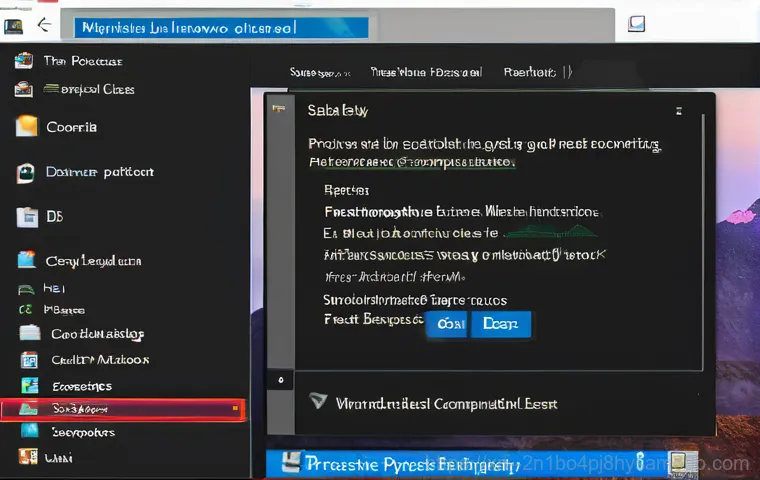
위에 나열된 모든 방법들을 시도했는데도 ‘BUGCODE_USB_DRIVER’ 오류가 계속 발생한다면, 솔직히 말씀드리면 윈도우를 새로 설치하는 것이 가장 확실하고 빠르게 문제를 해결할 수 있는 방법입니다. 물론 번거롭고 시간이 오래 걸리는 작업이긴 하지만, 꼬일 대로 꼬여버린 드라이버나 시스템 파일 문제를 한 방에 해결해 줄 수 있죠.
윈도우 재설치는 마치 고장 난 기계를 공장 초기화하는 것과 같아서, 모든 설정과 드라이버를 깨끗한 상태로 돌려놓는 효과가 있어요. 단, 윈도우를 재설치하기 전에는 반드시 중요한 데이터를 백업해두는 것을 잊지 마세요! 저도 여러 번 윈도우를 새로 깔면서 아차!
하고 데이터를 날릴 뻔했던 경험이 있어서, 백업의 중요성을 뼛속 깊이 느끼고 있답니다. 클라우드 서비스나 외장하드를 이용해서 소중한 자료들을 미리 옮겨놓으면 마음 편하게 윈도우 재설치를 진행할 수 있을 거예요. 모든 노력을 다 해봐도 안될 때는 과감하게 새 출발을 하는 것도 좋은 전략이라고 생각합니다.
USB 오류, 조금만 더 주의하면 충분히 예방할 수 있어요
안전한 USB 사용 습관의 중요성
‘BUGCODE_USB_DRIVER’ 오류를 겪고 나면 다시는 겪고 싶지 않을 거예요. 저도 충분히 공감합니다. 그래서 미리미리 예방하는 습관을 들이는 것이 무엇보다 중요하다고 생각해요.
가장 기본적인 것은 바로 ‘안전하게 하드웨어 제거’ 기능을 사용하는 겁니다. USB 메모리나 외장하드를 컴퓨터에서 그냥 뽑아버리는 분들이 많은데, 이 행동이 드라이버 손상의 주범이 될 수 있어요. USB 장치를 제거하기 전에 항상 작업 표시줄의 아이콘을 클릭해서 ‘하드웨어 안전하게 제거 및 미디어 꺼내기’를 선택하는 습관을 들여보세요.
윈도우는 이때 USB 장치와의 모든 통신을 안전하게 종료시켜 드라이버나 데이터 손상을 막아줍니다. 마치 기차역에서 기차가 완전히 정차한 후에 승객들이 내리는 것과 같달까요. 또한, 저가형 또는 불량 USB 장치 사용을 자제하는 것도 중요합니다.
검증되지 않은 저렴한 제품들은 간혹 호환성 문제나 전력 부족 문제를 일으켜 시스템에 부담을 줄 수 있거든요. 믿을 수 있는 브랜드의 제품을 사용하는 것이 장기적으로 볼 때 훨씬 이득이랍니다.
주기적인 드라이버 및 윈도우 업데이트, 왜 중요할까요?
PC 관리에 있어서 제가 늘 강조하는 두 가지가 바로 ‘주기적인 드라이버 업데이트’와 ‘윈도우 업데이트’입니다. 많은 분들이 업데이트를 귀찮아하거나, 업데이트 후에 문제가 생길까 봐 꺼려하는 경우가 있는데, 사실 업데이트는 오류 예방의 가장 기본적이면서도 효과적인 방법이에요.
USB 드라이버 제조사나 윈도우 개발사(마이크로소프트)는 계속해서 새로운 드라이버를 개발하고, 기존 드라이버의 버그를 수정하며, 최신 하드웨어와의 호환성을 높이는 작업을 합니다. 이러한 업데이트를 통해 ‘BUGCODE_USB_DRIVER’와 같은 알 수 없는 충돌이나 오류를 미리 예방할 수 있는 거죠.
저도 처음에는 업데이트가 귀찮았지만, 한 번 오류를 크게 겪고 나서는 ‘아, 이래서 업데이트가 중요하구나!’ 하고 깨달았어요. 윈도우 업데이트는 ‘설정 > 업데이트 및 보안 > Windows 업데이트’에서 쉽게 확인하고 진행할 수 있고, USB 드라이버는 각 장치 제조사 홈페이지나 앞서 설명드린 장치 관리자에서 업데이트할 수 있습니다.
꾸준한 관리가 결국은 내 소중한 PC를 오래오래 쾌적하게 사용하는 비결이라는 사실을 잊지 마세요!
다양한 USB 오류, 이렇게 대비하고 해결해요
자주 발생하는 USB 장치 오류 유형과 해결법 한눈에 보기
자, 지금까지 ‘BUGCODE_USB_DRIVER’ 오류의 원인과 해결책을 자세히 알아봤는데요. 실제로는 이 오류 메시지 외에도 USB 관련해서 정말 다양한 문제들을 마주칠 수 있어요. 제가 많은 분들의 PC 문제를 해결해주면서 겪었던 경험을 바탕으로, 자주 나타나는 USB 장치 관련 문제들과 그 해결법을 한눈에 보기 쉽게 정리해봤어요.
이 표를 참고하시면 어떤 상황에서 어떤 조치를 취해야 할지 바로 감을 잡으실 수 있을 거예요. 저도 이런 문제들을 겪을 때마다 하나씩 메모해뒀던 노하우이니, 여러분께도 분명 도움이 될 거라 믿습니다!
| 오류 유형 또는 증상 | 주요 원인 | 해결 방법 |
|---|---|---|
| USB 장치 인식 불가 | 드라이버 미설치/손상, 포트 불량, 장치 자체 불량 | 다른 포트 연결, 드라이버 재설치/업데이트, 장치 관리자 확인, 다른 PC에서 테스트 |
| USB 장치 작동 중 멈춤/끊김 | 전원 관리 설정, 불량 케이블/포트, 드라이버 충돌 | USB 선택적 절전 모드 ‘사용 안 함’, 케이블 교체, 장치 관리자 드라이버 업데이트 |
| ‘알 수 없는 장치’ 오류 | 드라이버 미설치, 장치 호환성 문제, BIOS/UEFI 설정 | 제조사 드라이버 수동 설치, BIOS에서 USB 관련 설정 확인/업데이트 |
| USB 3.0/3.1 장치 속도 저하 | USB 2.0 포트에 연결, 드라이버 문제, 칩셋 드라이버 구버전 | USB 3.0 포트에 연결 확인, 메인보드 칩셋 드라이버 최신화 |
| ‘BUGCODE_USB_DRIVER’ 블루스크린 | 드라이버 충돌, 시스템 파일 손상, 불량 USB 장치 | 위 본문 내용의 모든 해결 방법 시도 (드라이버 업데이트, 전원 설정, SFC 검사 등) |
문제 해결이 어렵다면 전문가의 도움을 주저하지 마세요
솔직히 컴퓨터 문제는 때로는 전문가의 도움이 필요한 경우가 분명히 있어요. 제가 아무리 많은 해결책을 제시해 드려도, 특정 하드웨어의 물리적인 고장이거나 아주 복잡한 시스템 충돌이라면 혼자서 해결하기 어려울 수 있거든요. 특히 윈도우 재설치까지 했는데도 문제가 계속된다면, 메인보드나 USB 컨트롤러 칩셋 자체의 고장일 가능성도 배제할 수 없습니다.
이럴 때는 괜히 혼자서 씨름하며 스트레스 받지 마시고, 가까운 컴퓨터 수리점이나 제조사 AS 센터에 방문해서 정확한 진단을 받아보는 것이 가장 현명한 선택입니다. 저도 가끔 정말 꼬인 문제들을 마주하면 전문가들의 조언을 구하곤 해요. 무작정 손대다가 더 큰 문제를 만들 수도 있으니, 내 실력 밖의 문제라고 판단될 때는 과감하게 전문가에게 맡기는 용기도 필요합니다.
여러분의 소중한 PC, 전문가의 손길로 다시 건강하게 되돌릴 수 있을 거예요!
글을 마치며
오늘은 갑작스러운 블루스크린의 주범이 될 수 있는 ‘BUGCODE_USB_DRIVER’ 오류에 대해 깊이 파헤쳐 봤습니다. 저도 처음엔 막막했지만, 기본적인 점검부터 차근차근 해결해나가다 보면 생각보다 쉽게 답을 찾을 수 있다는 것을 경험으로 알게 되었어요. 사소해 보이는 USB 드라이버 문제가 때로는 큰 시스템 오류로 이어질 수 있으니, 오늘 제가 알려드린 꿀팁들을 꼭 기억하셔서 여러분의 소중한 PC를 늘 쾌적하게 유지하시길 바랍니다. 이 정보가 여러분의 컴퓨터 스트레스를 확 날려버리는 데 도움이 되었으면 좋겠네요!
알아두면 쓸모 있는 정보
1. USB 장치를 제거할 때는 항상 ‘하드웨어 안전하게 제거’ 기능을 사용해서 드라이버 손상을 막아주세요.
2. 오래된 USB 드라이버는 만병의 근원! 주기적으로 장치 관리자나 제조사 홈페이지에서 최신 버전으로 업데이트하는 습관을 들이세요.
3. 윈도우의 ‘USB 선택적 절전 모드’는 에너지 절약에는 좋지만, 오류를 유발할 수 있으니 필요하다면 ‘사용 안 함’으로 설정하는 것이 좋습니다.
4. 윈도우의 ‘빠른 시작’ 기능이 때로는 드라이버 충돌의 원인이 될 수 있으니, 문제가 생긴다면 이 기능을 비활성화해보세요.
5. 만약 모든 방법을 시도해도 해결되지 않는다면, ‘sfc /scannow’ 명령어로 시스템 파일 검사를 해보거나, 최종적으로 윈도우 재설치도 고려해볼 수 있습니다.
중요 사항 정리
오늘 우리가 함께 파헤쳐 본 ‘BUGCODE_USB_DRIVER’ 오류는 얼핏 복잡해 보이지만, 사실 컴퓨터를 조금만 주의 깊게 다루고 관리하면 충분히 예방하고 해결할 수 있는 문제랍니다. 제 경험상 대부분의 오류는 오래된 드라이버, 잘못된 전원 관리 설정, 혹은 단순한 장치 충돌에서 비롯되는 경우가 많았어요. 그러니 너무 겁먹지 마시고, 일단 컴퓨터에 연결된 모든 USB 장치를 점검하고, 드라이버를 최신 상태로 유지하며, 윈도우의 전원 관리 설정을 확인하는 기본적인 조치부터 시작해보세요. 이것만으로도 놀랍게 많은 문제가 해결될 거예요. 만약 이런 기본적인 단계로도 해결이 안 된다면, 시스템 파일 검사나 윈도우 재설치와 같은 좀 더 심층적인 방법을 고려해볼 수 있습니다. 중요한 건 문제를 마주했을 때 침착하게 원인을 찾아보고, 해결책을 하나씩 적용해보는 용기라고 생각해요. 그리고 내 능력 밖의 문제라고 판단될 때는 주저 없이 전문가의 도움을 받는 것이 현명합니다. 여러분의 소중한 PC가 항상 쾌적하고 안정적으로 작동하도록, 오늘 배운 내용들을 꼭 실천해보시길 바랍니다. 건강한 PC 환경이야말로 즐거운 디지털 라이프의 시작이니까요!
자주 묻는 질문 (FAQ) 📖
질문: 이 ‘BUGCODEUSBDRIVER’ 오류, 대체 왜 생기는 걸까요? 저만 겪는 문제인가요?
답변: 저도 컴퓨터 쓰다가 갑자기 파란 화면이 딱! 뜨면서 ‘BUGCODEUSBDRIVER’라는 문구를 마주했을 때의 그 막막함이란… 정말 겪어본 사람만 아는 당황스러움이죠. 결론부터 말씀드리면, 이건 나만 겪는 특이한 문제가 아니에요.
굉장히 흔하게 발생하는 블루스크린 오류 중 하나인데, 대부분 USB 장치와 관련된 드라이버나 하드웨어 충돌 때문에 생겨요. 보통은 USB 드라이버가 손상되었거나, 오래되어서 최신 윈도우 버전이나 다른 하드웨어와 호환성 문제가 생길 때, 아니면 USB 포트나 케이블, 연결된 외장 하드 같은 장치 자체에 문제가 있을 때 발생합니다.
간혹 USB 전원 설정이 불안정해서 생기는 경우도 있고요. 제가 예전에 외장 하드를 여러 개 연결해두고 작업하다가 갑자기 이 오류가 뜨면서 식은땀 흘린 적이 있었는데, 알고 보니 외장 하드 중 하나가 노후화되면서 데이터 전송 중 간헐적으로 문제가 생겼던 거였어요. 그러니까 너무 걱정하지 마세요, 해결 방법은 분명히 있습니다!
질문: 그럼 이 짜증나는 오류, 어떻게 해결해야 하나요? 제가 직접 해볼 수 있는 방법이 있을까요?
답변: 물론이죠! 제가 직접 여러 번 겪어보고 해결하면서 효과를 톡톡히 봤던 방법들을 지금부터 자세히 알려드릴게요. 우선 가장 먼저 해볼 건 ‘USB 장치 드라이버 업데이트’에요.
시작 버튼을 마우스 오른쪽 클릭해서 ‘장치 관리자’에 들어가신 다음, ‘범용 직렬 버스 컨트롤러’ 항목을 열어서 목록에 있는 모든 USB 관련 장치들을 하나씩 오른쪽 클릭해서 ‘드라이버 업데이트’를 시도해보세요. 그래도 안 되면 아예 제거했다가 PC를 재부팅하면 윈도우가 알아서 최신 드라이버를 다시 설치해주기도 합니다.
그다음으로는 USB 포트나 케이블을 바꿔보는 거예요. 생각보다 단순히 포트가 불량이거나 케이블이 단선돼서 오류가 나는 경우가 많거든요. 저도 오래된 USB 허브를 사용하다가 충돌이 나서 포트를 직결했더니 문제가 해결된 적이 있어요.
마지막으로 윈도우 ‘빠른 시작’ 기능을 끄거나, USB 선택적 절전 모드 설정을 변경해보는 것도 도움이 될 때가 많습니다. 전원 관리 옵션에서 USB 절전 기능을 꺼두면 혹시 모를 전원 부족 문제도 예방할 수 있답니다. 정말 사소해 보이는 것들이 문제를 해결하는 열쇠가 될 때가 많으니, 차근차근 시도해보세요!
질문: USB 3.0 이나 3.1 같은 최신 USB 장치를 쓸 때 특히 조심해야 할 점이 있나요? 괜히 업그레이드했다가 또 오류 날까 봐 걱정돼요.
답변: 아, 이 질문은 정말 많은 분들이 궁금해하실 거예요! 저도 최신 USB 3.1 외장 SSD를 연결했다가 한바탕 난리 났던 기억이 생생합니다. 사실 USB 3.0, 3.1 같은 최신 규격들이 속도는 정말 빨라졌지만, 그만큼 드라이버 호환성 문제가 생길 가능성도 커졌어요.
특히 구형 메인보드에 새로운 USB 3.x 확장 카드를 장착했거나, 윈도우 업데이트 직후에 갑자기 오류가 생기는 경우가 많습니다. 가장 중요한 건 역시 ‘드라이버’예요. 내 PC의 메인보드 칩셋(인텔, AMD 등) 제조사나 USB 컨트롤러 제조사(ASMedia, VIA 등)에서 제공하는 ‘최신 공식 드라이버’를 설치하는 것이 핵심입니다.
윈도우에서 자동으로 잡아주는 드라이버도 좋지만, 때로는 특정 제조사 드라이버가 훨씬 안정적일 때가 많아요. 제가 직접 경험해보니, 저렴한 USB 확장 카드의 경우 드라이버 지원이 미흡해서 문제가 생기는 경우가 많더라고요. 꼭 해당 장치 제조사 홈페이지에 방문해서 최신 드라이버가 있는지 확인하고 설치해보세요.
그리고 가능하면 USB 3.x 포트는 메인보드에 직접 연결된 후면 포트를 사용하는 것이 안정성 면에서 훨씬 좋습니다. 괜히 전면 포트나 허브를 통해 연결했다가 알 수 없는 전원 부족이나 데이터 충돌로 스트레스받는 일을 미리 막을 수 있답니다!
